笔记本win10系统如何设置密码 联想笔记本win10系统开机密码设置教程
更新时间:2024-08-01 08:22:04作者:zsbaocheng
在如今信息爆炸的时代,保护个人隐私和数据安全变得至关重要,而笔记本电脑作为我们日常生活中不可或缺的工具,如何设置密码成为了必不可少的一环。特别是对于使用联想笔记本win10系统的用户来说,开机密码的设置更是必须要掌握的技巧。下面将为大家介绍联想笔记本win10系统开机密码的设置教程,让您的电脑更加安全可靠。
步骤如下:
1.打开win10系统开始菜单并选择“设置”进入。
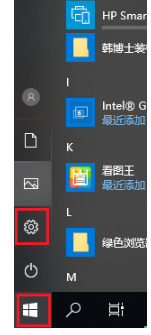
2.或者大家可以按下win+I快捷键调出设置界面,直接选择“账户”进入。
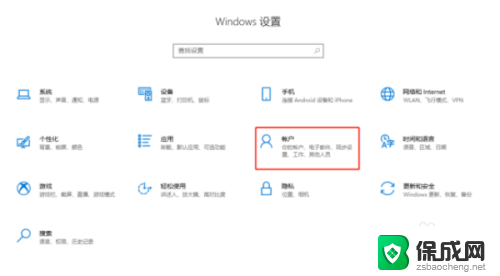
3.选择“登录选项”进入,如果从来没有设置过密码。此时电脑会提示:你的账户没有密码。直接点击“添加”密码。
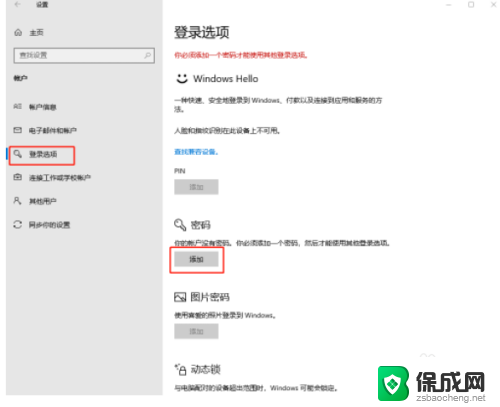
4.在弹出的界面中连续输入两次密码。大家可以输入“密码提示”以免忘记。
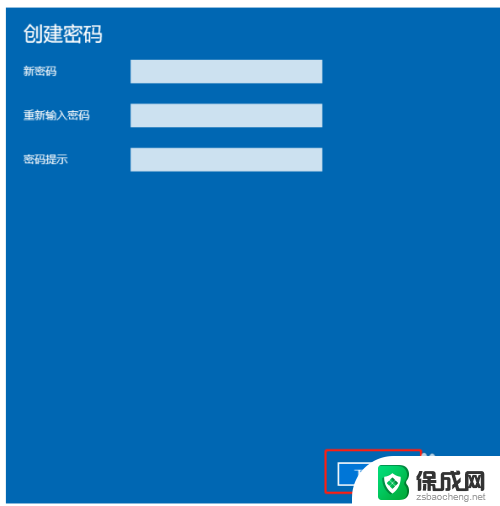
5.此时密码设置“完成”。
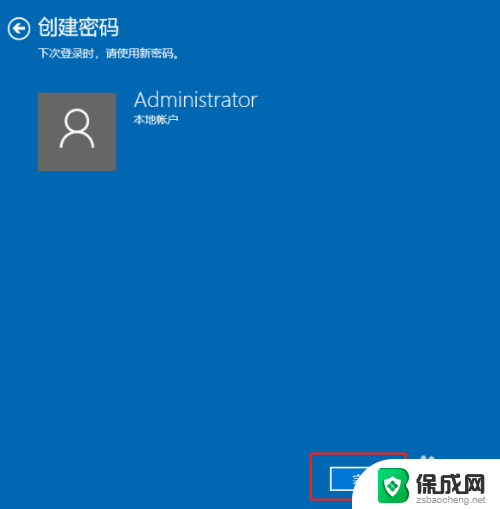
以上是笔记本电脑使用Win 10系统时设置密码的全部内容,如果有任何不清楚的地方,您可以参考小编提供的步骤进行操作,希望对大家有所帮助。
笔记本win10系统如何设置密码 联想笔记本win10系统开机密码设置教程相关教程
-
 windows共享文件密码 如何在Win10系统下设置共享文件夹密码访问
windows共享文件密码 如何在Win10系统下设置共享文件夹密码访问2024-03-08
-
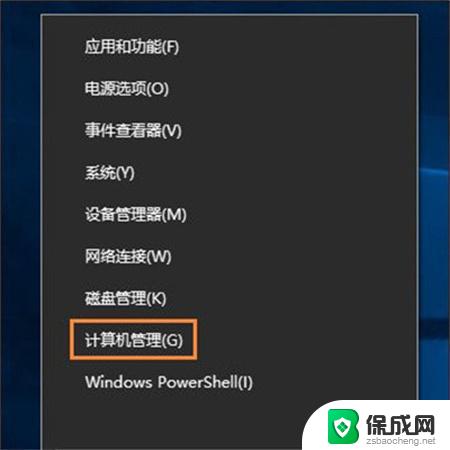 电脑密码怎么解除win10 Windows10笔记本电脑开机密码取消方法
电脑密码怎么解除win10 Windows10笔记本电脑开机密码取消方法2024-08-31
-
 win10设了锁屏密码可用u盘做系统吗 win10系统如何用U盘创建密码重置盘步骤
win10设了锁屏密码可用u盘做系统吗 win10系统如何用U盘创建密码重置盘步骤2024-07-05
-
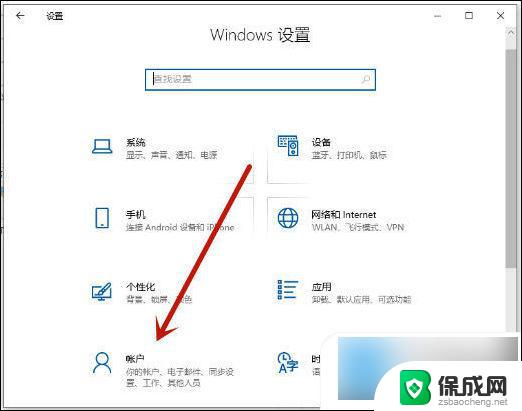 win10电脑设置开机密码怎么取消 win10如何取消电脑开机密码
win10电脑设置开机密码怎么取消 win10如何取消电脑开机密码2024-05-16
-
 Win10系统设置技巧和Win10 win7系统永久激活密钥激活码
Win10系统设置技巧和Win10 win7系统永久激活密钥激活码2023-12-11
-
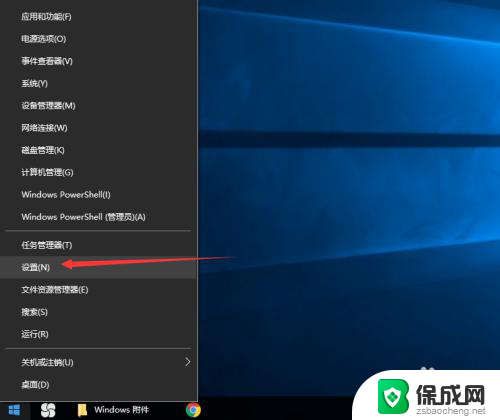 windows10开机密码设置 win10开机密码设置方法
windows10开机密码设置 win10开机密码设置方法2024-08-07
- 怎么在win11上设置开机密码 Win11电脑如何设置开机密码
- win10神舟网信政府版怎样设置密码 win10政府版开机密码设置教程
- 惠普笔记本win11系统如何设置输入法 Win11设置输入法方法
- 忘记电脑锁屏密码怎么办 Win10如何设置锁屏密码
- 英伟达还能牛多久?2021年英伟达最新动态及未来发展趋势分析
- 如何有效升级显卡以提升游戏性能和图形质量:详细教程和实用技巧
- 英伟达中国打造国产GPU,摩尔线程冲刺IPO,估值超255亿
- 详细教程:Win10系统激活的多种方法与步骤,最新有效激活方法大揭秘
- 微软下跌1.41%,报416.59美元/股,市值跌破2.5万亿美元
- 详细步骤教你如何在Win7系统中进行系统还原,轻松恢复系统设置
新闻资讯推荐
- 1 微软下跌1.41%,报416.59美元/股,市值跌破2.5万亿美元
- 2 详细步骤教你如何在Win7系统中进行系统还原,轻松恢复系统设置
- 3 聊聊游戏本该怎么选择CPU(处理器):如何挑选最适合游戏的处理器?
- 4 AMD致命一击 将在移动平台上3D缓存,提升游戏体验
- 5 初探微软Win10/Win11新版Terminal,AI提升终端命令体验,全面解析最新终端技术革新
- 6 2024年11月CPU横评及选择推荐指南:最新CPU性能排名及购买建议
- 7 英伟达现在为什么甩AMD几条街了?来看看原因-详细分析两家公司的竞争优势
- 8 英伟达盘中超越苹果,再次成为全球市值最高公司,市值超过2.3万亿美元
- 9 微软宣布Win10系统将退休,如何应对升级问题?
- 10 微软上涨1.25%,报411.435美元/股,市值再创新高
win10系统推荐
系统教程推荐
- 1 win11快捷记录打开笔记 系统速记按钮开启方法
- 2 .exe在win11上打不开 win11exe文件打不开解决方法
- 3 如何增强网速win10 笔记本电脑加快网速方法
- 4 win10如何彻底删除搜狗主页 搜狗浏览器卸载步骤
- 5 戴尔笔记本开机密码忘了怎么办win10 Windows10开机密码忘了怎么办忘了怎么办
- 6 windows11改账户名字 Windows 11账户名称调整方法
- 7 win11屏幕分辨率调整不了 win11显示器分辨率调整不了怎么解决
- 8 win11本地账户如何更改名字 win11本地账户怎么改名字
- 9 win11打开usb连接 Win11如何开启U盘接口
- 10 win11显示字体设置 Windows11系统字体设置步骤